Koncept plovoucích tlačítek a chatovacích bublin je na mobilních zařízeních docela populární, ale představte si plovoucí tlačítko ve vašem prohlížeči. Music Bubbles je vynikající rozšíření pro Chrome, které do Chromu přidává tlačítko s plovoucí bublinou pro ovládání Google Music. Když na toto tlačítko najedete kurzorem, rozbalí se a zobrazí se tlačítko přehrávání, vpřed a vzad a také tlačítko pro palec nahoru a palec dolů. Bublina vám dá vědět, která skladba se hraje, když na ni najedete myší. Abyste mohli pracovat, musíte mít Google Music otevřenou na kartě. Bublina se zobrazí na všech stránkách včetně stránky Nová karta.

Music Bubbles se potřebuje propojit s Google Music. Dokud není připojena, nebo když připojení ztratí, bublina se zobrazí šedě a nedělá nic, když na ni najedete myší. Chcete-li rozšíření propojit s Google Music, stačí jej otevřít na kartě a bublina se okamžitě změní na oranžovou.
Přejděte do Hudby Google a vyberte skladbu, kterou chcete přehrát, ze své knihovny nebo vyberte seznam skladeb. Nyní můžete přepnout na libovolnou kartu a hudební bubliny se budou zobrazovat jako oranžová průsvitná bublina plovoucí na jakékoli webové stránce, kterou navštívíte. Umístěte na něj kurzor a zobrazí se tlačítko přehrávání, vpřed a vzad. Přesuňte kurzor do spodní části bubliny a objeví se dvě nové pro hlasování o skladbě nahoru/dolů.
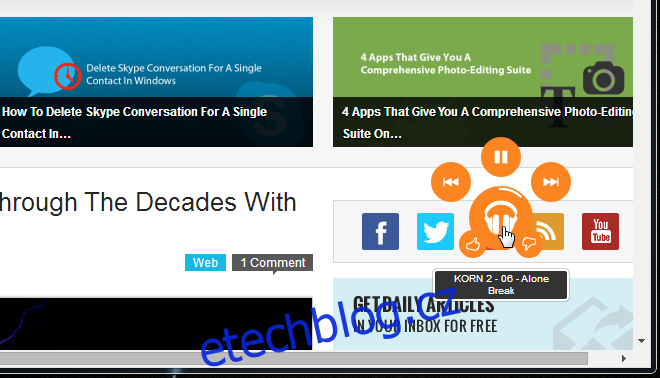
Když změníte skladbu, která se hraje, nebo když jedna skončí a začne se hrát další, rozšíření zobrazí malé upozornění těsně pod plovoucí bublinou, když na ni najedete kurzorem. Oznámení lze zobrazit při každém přehrávání skladby umístěním myši nad bublinu.
Aktualizace: Vývojář napsal, aby vysvětlil, jak zprovoznit funkce přesunu a skrytí, a poskytl opravdu pěkný GIF, který to vysvětluje.
Chci jen upozornit, že jste zmínil, že rozšíření by bylo ještě lepší, pokud byste mohli widget přesunout nebo se skrýt z webu. To lze provést dlouhým kliknutím myší na bublinu sluchátek, když je oranžová. Po dlouhém sekundovém kliknutí a uvolnění myši se objeví dvě nová tlačítka. To je také zobrazeno v tutoriálu po instalaci rozšíření.

Dvě funkce, díky kterým by toto rozšíření bylo skutečně úžasné, by byla možnost přesunout bublinu na jiné místo na obrazovce a možnost schovat se na určitém webu. Obě tyto funkce existují, pokud jde o popis rozšíření, a pokud navštívíte možnosti Music Bubbles, uvidíte oblast pro seznam blokovaných webových stránek, ale bohužel ani jedna z nich nefunguje. Během testování by blokovaný seznam neumožňoval vkládání textu a nebylo možné vybrat plovoucí bublinu pro přetažení a přemístění. Možná to nehraje dobře s některými dalšími rozšířeními, které jsem nainstaloval.
Stáhněte si Music Bubbles z Internetového obchodu Chrome

